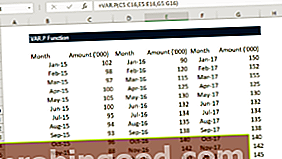Функција ЦОНЦАТЕНАТЕ је категорисана у Списак функција функције Екцел текстуалних функција најважнијих Екцел функција за финансијске аналитичаре. Ова варалица покрива стотине функција које је пресудно знати као Екцел аналитичар. Функција помаже спајању два или више низова у један низ.
Као посао финансијског аналитичара Опис посла Финансијски аналитичар опис посла у наставку даје типичан пример свих вештина, образовања и искуства потребних за ангажовање на пословима аналитичара у банци, институцији или корпорацији. Вршимо финансијско предвиђање, извештавање и праћење оперативних метрика, анализирамо финансијске податке, креирамо финансијске моделе, често се бавимо подацима када радимо финансијску анализу. Подаци нису увек структурирани за анализу и често морамо да комбинујемо податке из једне или више ћелија у једну ћелију или да поделимо податке из једне ћелије у различите ћелије. У томе нам помаже функција ЦОНЦАТЕНАТЕ.
На пример, ако добијем списак пројеката у овом формату:

Функција ЦОНЦАТЕНАТЕ помаже у структурирању података у следећем формату:

Формула
= КОНКАТЕНИРАЈ (текст1, [текст2],…)
Функција ЦОНЦАТЕНАТЕ користи следеће аргументе:
- Тект1 (обавезан аргумент) - Ово је прва ставка која се придружила. Ставка може бити текстуална вредност, референца на ћелију или број.
- Тект2 (обавезни аргумент) - Додатни текстови којима желимо да се придружимо. Можемо придружити до 255 предмета који имају до 8192 карактера.
Како се користи функција ЦОНЦАТЕНАТЕ у програму Екцел?
Да бисмо разумели употребу ове функције, размотримо неколико примера:
Пример 1
Претпоставимо да желите да олакшате схватање података корисницима. Ова функција помаже у томе.
Користећи месечне податке о продаји у наставку:

Можемо користити формулу:

Да бисте добили следећи резултат:

Овај резултат је неприхватљив јер је тешко прочитати. За ово морамо додати размаке. Додали бисмо размак (““) између комбинованих вредности тако да резултат приказује „Приход за северну зону је 10 милиона“. Формула коју треба користити је:

Добијамо следећи резултат:

Пример 2
Док анализирамо и представљамо податке, често ћемо морати да придружимо вредности на начин који укључује зарезе, размаке, разне интерпункцијске знакове или друге знакове као што су цртица или коса црта. Да бисмо то урадили, све што треба да урадимо је да у нашу формулу за спајање уврстимо жељени знак, али тај знак морамо додати у наводнике. У наставку је приказано неколико примера:

Пример 3
Понекад наше податке треба раздвојити преломом реда уместо размацима или знаком као што је приказано у претходним примерима. Најчешћи пример је спајање поштанских адреса увезених из .цсв датотеке или ПДФ датотеке.
Притом не можемо једноставно укуцати прелом ретка у формулу попут редовног знака, па је зато потребна посебна функција ЦХАР за достављање одговарајућег АСЦИИ кода формули за спајање.
Дакле, у оперативном систему Виндовс користимо ЦХАР (10) где је 10 АСЦИИ код за додавање линија. На Мац систему користимо ЦХАР (13) где је 13 АСЦИИ код за повратак кочије.
На снимку екрана испод смештамо информације о адреси у колоне А до Д, а заједно их стављамо у колону Е помоћу оператора спајања „&“. Спојене вредности раздвојене су зарезом („,“), размаком („„) и преломом реда ЦХАР (10):

Коришћена формула је:

Да бисмо добили резултат, као што је приказано горе, морамо омогућити опцију „Премотај текст“ да би се резултати правилно приказивали. Да бисте то урадили, користите Цтрл + 1 да бисте отворили дијалог Формат Целлс. Пребаците се на картицу Поравнање и означите оквир за премотавање текста или идите на картицу Почетна и у оквиру Поравнање кликните на Премотај текст.
Пример 4
Када комбинујемо вредности из више ћелија, морамо се потрудити, јер ова функција не прихвата низове и захтева једну референцу ћелије у сваком аргументу.
Зато морамо да користимо формулу = КОНКАТЕНАТ (Б1, Б2, Б3, Б4) или = Б1 & Б2 & Б3 & Б4.
Погледајмо како то брзо учинити помоћу функције ТРАНСПОСЕ. Претпоставимо да постоји 78 ћелија које треба повезати. У таквом сценарију морамо:
- Изаберите ћелију у коју желимо да избацимо уједињени опсег. Д1 у нашем примеру.
- Затим унесите формулу ТРАНСПОСЕ у ту ћелију, = ТРАНСПОСЕ (А1: А78).
- Сада на траци са формулама притисните Ф9 да бисте заменили формулу израчунатим вредностима.
- Обришите коврџаве заграде као што је приказано доле:

- Сада откуцајте = ЦОНЦАТЕНАТЕ испред референци на ћелију на траци Формула, ставите отворену заграду и затварајућу заграду, а затим притисните тастер Ентер.

Резултат би био:

Неколико напомена о функцији ЦОНЦАТЕНАТЕ
- Функција ЦОНЦАТЕНАТЕ ће дати резултат као текстуални низ.
- Функција претвара бројеве у текст када су спојени.
- Функција не препознаје низове. Стога морамо да наведемо сваку референцу ћелије посебно.
- #ВАЛУЕ! грешка - Догађа се када је бар један од аргумената функције ЦОНЦАТЕНАТЕ неважећи.
- Бројеви не морају бити под наводницима.
- #НАМЕ? грешка - Појављује се када у аргументу Тект недостају наводници.
- Оператор израчунавања амперсанда (&) омогућава нам спајање текстуалних ставки без употребе функције. На пример, = А1 & Б1 ће вратити исту вредност као = ЦОНЦАТЕНАТЕ (А1, Б1). У многим случајевима је коришћење оператора амперсанд брже и једноставније од коришћења ЦОНЦАТЕНАТЕ за креирање низова.
Кликните овде да бисте преузели примерак Екцел датотеке
Додатна средства
Хвала вам што сте прочитали Финанцеов водич за важне Екцел функције! Ако одвојите време за учење и савладавање ових функција, значајно ћете убрзати своју финансијску анализу. Да бисте сазнали више, погледајте ове додатне финансијске ресурсе:
- Екцел функције за финансије Екцел за финансије Овај водич за Екцел за финансије научиће 10 најбољих формула и функција које морате знати да бисте били сјајан финансијски аналитичар у програму Екцел. Овај водич садржи примере, снимке екрана и детаљна упутства. На крају преузмите бесплатни Екцел образац који укључује све финансијске функције обухваћене упутством
- Напредни курс за Екцел формуле
- Напредне Екцел формуле које морате знати Напредне Екцел формуле које морате знати Ове напредне Екцел формуле су кључне за познавање и подићи ће ваше вештине финансијске анализе на виши ниво. Напредне Екцел функције које морате знати. Научите 10 најбољих Екцел формула које сваки финансијски аналитичар светске класе редовно користи. Ове вештине ће побољшати рад са табелама у било којој каријери
- Пречице за Екцел за ПЦ и Мац Екцел Пречице за Екцел Мац ПЦ Пречице за Екцел - Листа најважнијих и најчешћих пречица за МС Екцел за кориснике ПЦ-а и Мац-а, финансија, рачуноводства. Пречице на тастатури убрзавају ваше вештине моделирања и штеде време. Научите уређивање, форматирање, навигацију, врпцу, специјално лепљење, манипулацију подацима, уређивање формула и ћелија и друге кратице